얼마 전 HUAWEI Pura 80 시리즈 출시 이후, 11월 블랙 프라이데이 세일 기간 동안 더 저렴한 가격에 구매하실 계획이셨나요? 그렇다면 Huawei로 데이터 전송을 잊지 마세요. 간편하고 안전한 데이터 전송 방법을 찾고 있다면 이 가이드가 도움이 될 것입니다. HUAWEI 사용자가 데이터를 쉽게 이전할 수 있는 네 가지 효과적인 방법을 정리했습니다.
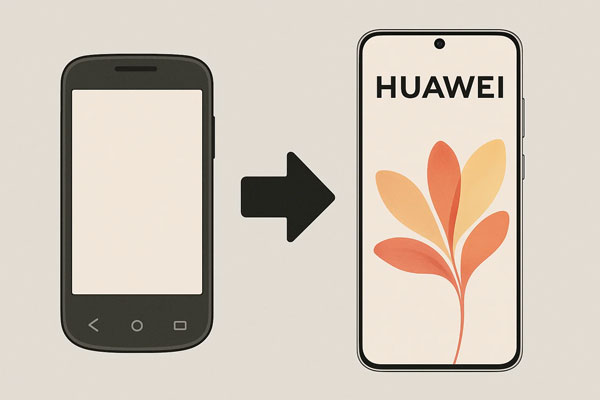
한 번의 클릭으로 Huawei 휴대폰으로 데이터를 옮기고 싶다면, 전용 데이터 마이그레이션 도구인 Coolmuster Mobile Transfer 놓치지 마세요. 설정 후 데이터를 전송할 수 있어 많은 호평을 받고 있습니다. 전송 후에는 대상 휴대폰에 데이터가 덮어씌워지지 않습니다. 또한, Android 기기뿐만 아니라 iPhone과 iPad도 지원합니다.
위의 내용을 확인하려면 체험판을 다운로드하세요.
위에서 언급했듯이, 이 앱은 서로 다른 운영체제를 사용하는 휴대폰 간의 데이터 전송을 지원합니다. 따라서 iPhone에서 Huawei P40/P40 Pro로 데이터를 전송할 수 있습니다. Huawei 데이터 전송 방법을 알고 싶으신가요?
1. Coolmuster Mobile Transfer 다운로드한 후 설치하고 실행하면 아래와 같은 초기 인터페이스가 나타납니다.

2. iPhone과 Huawei를 USB 케이블로 PC에 연결합니다(iPhone과 Huawei가 출발지와 도착지 순서가 맞지 않으면 뒤집기 버튼을 클릭하세요). 두 Huawei 휴대폰에서 USB 디버깅을 활성화하세요. 그러면 프로그램이 자동으로 감지합니다. 다음으로, 전송할 데이터 유형을 선택하세요.

3. 창 하단의 '복사 시작 '을 탭하여 시작하세요. 잠시 후 iPhone에서 Huawei p40/p40 Pro로 데이터를 전송할 수 있습니다.

영상 가이드는 다음과 같습니다(약 2분):
팁: 데이터 전송 후, 필요한 경우 iPhone 데이터를 지운 다음 판매 할 수 있습니다.
Huawei Phone Clone 은 Huawei에서 제공하는 편리한 데이터 전송 애플리케이션입니다. 특정 휴대폰 간에 연락처, SMS, 통화 기록, 메모, 캘린더, 사진, 음악, 비디오, 문서 및 앱을 전송할 수 있습니다. Wi-Fi를 켜지 않고도 Android 및 iOS 데이터를 Huawei 휴대폰( Android 4.4 이상)으로만 전송할 수 있지만, 두 휴대폰은 20m 이내에 있어야 합니다.
1. 두 휴대폰 모두에 Huawei Phone Clone 앱을 다운로드, 설치 및 실행합니다. 기존 휴대폰에서는 "이것이 기존 기기입니다"를 , Huawei에서는 "이것이 새 기기입니다"를 선택합니다.
2. 두 휴대폰 모두에서 QR 코드를 스캔하여 가상 연결을 만든 후 데이터 파일을 확인합니다.
3. 원하는 파일 형식을 선택하고 ' 보내기 '를 탭하여 데이터 전송을 시작합니다. 그러면 데이터가 새 Huawei 기기로 복사됩니다.

참고 : 인터페이스에 표시된 모든 데이터를 전송하려면 전송하기 전에 창 하단의 '모두 선택'을 체크하세요.
스마트폰 사용자에게 익숙한 기능으로, 삼성에서 화웨이로 데이터를 전송하는 방법이라면 블루투스를 이용해 전송하는 것을 떠올리기 쉽지만, 블루투스에서 지원하는 파일은 매우 제한적입니다(예: 오디오, 비디오, 사진, 웹 페이지, 연락처, apk).
또한, 다른 솔루션에 비해 전송 속도가 느리고, 특히 .apk 파일을 이동할 때 전송이 자주 실패하는 경우가 많습니다. 따라서 일괄 전송을 수행하려는 경우 번거로울 수 있습니다.
1. Samsung과 Huawei 모두에서 Bluetooth를 켜고 두 휴대폰을 페어링 하여 서로 연결합니다(Samsung에서 " 근처의 모든 Bluetooth 장치에 표시 "를 체크하면 Huawei 휴대폰을 빠르게 찾을 수 있고, 메시지가 표시되면 확인을 클릭합니다).
2. 삼성 휴대폰에서 파일 관리자를 실행하여 전송할 파일을 선택하세요. 그런 다음 공유 버튼을 누르고 블루투스를 선택하세요. 그런 다음, 수신 버튼을 눌러 화웨이 휴대폰에서 파일 전송을 허용하세요.

팁 : 처음 페어링하는 데 시간이 오래 걸릴 수 있지만, 페어링이 완료된 후에는 취소하지 않는 것이 좋습니다. 다음에 파일을 전송할 때는 전송 전에 Bluetooth를 켜기만 하면 됩니다.
USB 케이블과 컴퓨터를 사용해 한 대의 Android 휴대폰에서 한 대의 Huawei 휴대폰으로 파일을 전송할 수 있는데, 이는 여러 개의 미디어 파일을 옮기고 싶을 때 유용합니다.
방법은 다음과 같습니다.
1. USB 케이블을 사용하여 기존 Android 휴대폰을 컴퓨터에 연결하고 휴대폰에서 파일 전송 또는 MTP를 선택합니다.
2. 컴퓨터에서 파일 탐색기 로 이동한 다음 Android 휴대폰을 두 번 클릭하여 실행하세요. 그런 다음 원하는 파일로 이동하세요.
3. Android 휴대폰에서 파일을 복사하여 컴퓨터에 생성된 폴더에 붙여넣으세요. 그런 다음 기기를 분리하고 Huawei 휴대폰을 PC에 연결하세요.
4. Huawei 휴대폰의 내부 저장소에 접근하여 컴퓨터에서 Huawei 휴대폰으로 파일을 끌어다 놓습니다.

질문 1: Google 계정을 사용하여 Huawei 휴대폰에 데이터를 동기화할 수 있나요?
Pura 80 시리즈와 같은 새로운 Huawei 휴대폰에는 Google 모바일 서비스(GMS)가 사전 설치되어 있지 않습니다. 즉, Google Play 스토어가 없으며, Gmail, 지도, YouTube와 같은 핵심 Google 앱과 Google의 기본 동기화 기능도 기본적으로 제공되지 않습니다. 따라서 새 Huawei 휴대폰에서 Google 계정으로 데이터를 직접 동기화할 수 없습니다.
질문 2: Quick Share를 사용하여 Android 휴대폰에서 Huawei 휴대폰으로 파일을 전송할 수 있나요?
Quick Share는 많은 Android 기기 간에 작동하도록 설계되었지만, Huawei 휴대폰은 Huawei Share라는 자체 파일 공유 시스템을 사용합니다.
Huawei가 사용자들에게 정의하는 것은 바로 트렌드세터의 라이프스타일입니다. 모바일 관리가 복잡하고 번거로울 필요는 없겠죠. 이러한 관점에서 Huawei로 데이터를 전송하려면 Coolmuster Mobile Transfer 사용하는 것이 가장 안정적인 방법입니다. 다양한 데이터 유형과 대부분의 Android 및 iOS 기기를 지원하여 기존 휴대폰에서 Huawei로 데이터를 쉽게 전송할 수 있습니다.
관련 기사:
Mac 에서 Huawei 휴대전화를 백업하는 방법 (99%가 모릅니다)
원치 않는 Android 휴대폰 데이터와 작별하는 한 번의 클릭